如何关闭电脑运行的程序 怎样强制关闭运行中的电脑程序
更新时间:2024-02-07 08:50:34作者:xtang
在使用电脑的日常生活中,我们经常会遇到需要关闭运行的程序的情况,有时候无论是因为程序无响应还是为了释放系统资源,我们都需要知道如何正确关闭电脑运行的程序。大多数情况下,我们可以通过正常的方式关闭程序,但也有时候我们需要采取强制关闭的方法来终止运行中的电脑程序。接下来我们将探讨如何关闭电脑运行的程序以及如何强制关闭运行中的电脑程序。
具体步骤:
1.鼠标右键单击电脑最下方的任务栏,选择“任务管理器”。
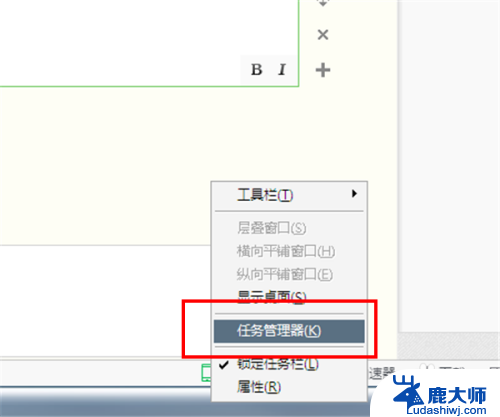
2.或者 直接同时选中键盘中的“Ctrl+Alt+Delte”键,选择任务管理器。

3.在弹出的任务管理器“应用程序”页面,看是否有你需要关闭的正在运行中的程序。如果有,直接选中程序,选择“结束任务”。
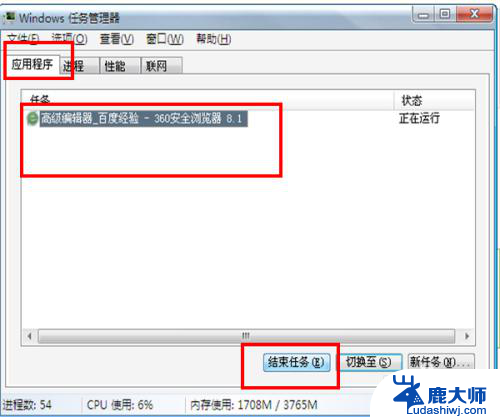
4.如果没有正在运行中的程序,选择“进程”。里面包括了多有正在运行中的程序的进程。
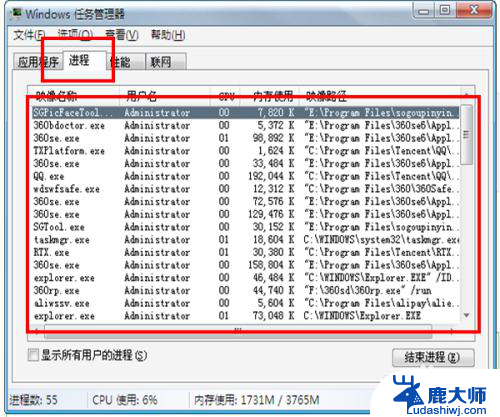
5.小编需要关闭QQ程序,则选择QQ.exe程序,选择结束进程.
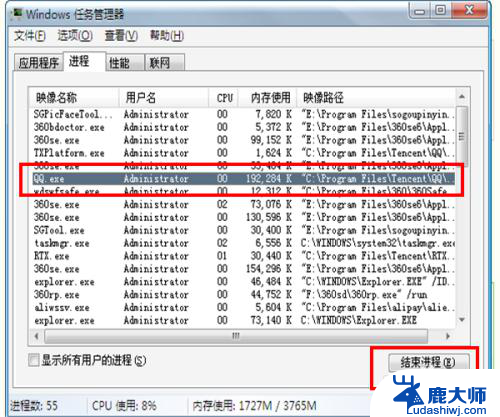
6.这时会弹出结束进程的任务警告,强制结束进程会导致正在运行中的数据丢失。选择是。这样,程序就关闭了。

以上是如何关闭电脑上运行的程序的全部内容,对于不熟悉的用户,可以按照小编的方法进行操作,希望这能对大家有所帮助。
- 上一篇: wps背景颜色怎么修改 wps文字背景颜色修改方法
- 下一篇: wps更改皮肤 wps如何更改皮肤
如何关闭电脑运行的程序 怎样强制关闭运行中的电脑程序相关教程
- 电脑后台运行怎么关闭 如何关闭电脑后台运行的程序
- 怎么打开电脑正在运行的程序 如何查看电脑正在运行的程序
- 怎么关闭windows自启动 如何关闭电脑开机自启动程序
- 怎么结束电脑正在运行的程序快捷键 电脑怎么使用快捷键结束程序
- window关闭程序快捷键 电脑结束程序的快捷键是什么
- 程序开机自动启动如何关闭 如何取消电脑开机自动启动的程序
- 笔记本强制关闭程序:如何有效解决笔记本突然关闭的问题
- 如何关闭app资源库界面 怎么关闭应用程序的资源库
- 操作系统当前的配置不能应用此程序 无法运行应用程序的操作系统配置
- 电脑显卡没有运行 如何检测电脑独立显卡是否在运行
- 笔记本电脑怎样设置密码开机密码 如何在电脑上设置开机密码
- 笔记本键盘不能输入任何东西 笔记本键盘无法输入字
- 苹果手机如何共享网络给电脑 苹果手机网络分享到台式机的教程
- 钉钉截图快捷键设置 电脑钉钉截图快捷键设置方法
- wifi有网但是电脑连不上网 电脑连接WIFI无法浏览网页怎么解决
- 适配器电脑怎么连 蓝牙适配器连接电脑步骤
电脑教程推荐